Heim >System-Tutorial >Windows-Serie >So stoppen Sie die Ausführung von Programmen im Hintergrund in Windows 10
So stoppen Sie die Ausführung von Programmen im Hintergrund in Windows 10
- 王林nach vorne
- 2023-12-31 23:47:291894Durchsuche
Wenn wir bei der Verwendung des Computers viele Hintergrundprogramme öffnen, wird der Speicher von verschiedenen Hintergrundprogrammen belegt und unsere Laufgeschwindigkeit verlangsamt sich. Zu diesem Zeitpunkt können wir in den Datenschutzeinstellungen die Ausführung dieser Programme im Hintergrund deaktivieren.
So deaktivieren Sie Hintergrundprogramme in Win10
1 Klicken Sie zunächst auf das Kästchen in der unteren rechten Ecke und wählen Sie „Alle Einstellungen“
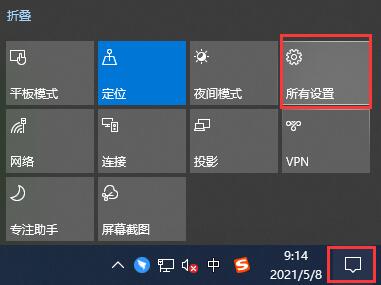
2. Wählen Sie „Datenschutz“ in den Einstellungen
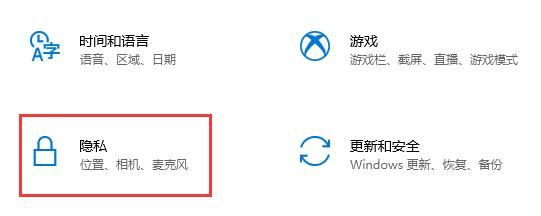 3 . Finden Sie es in der linken Spalte „Hintergrundanwendungen“
3 . Finden Sie es in der linken Spalte „Hintergrundanwendungen“
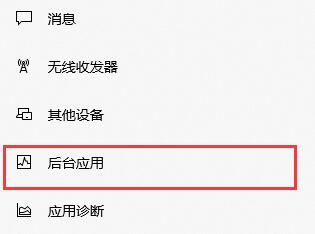 4 Dann können wir auf der rechten Seite alle geöffneten Hintergrundprogramme sehen und dem Symbol folgen, um die unerwünschten zu schließen.
4 Dann können wir auf der rechten Seite alle geöffneten Hintergrundprogramme sehen und dem Symbol folgen, um die unerwünschten zu schließen.
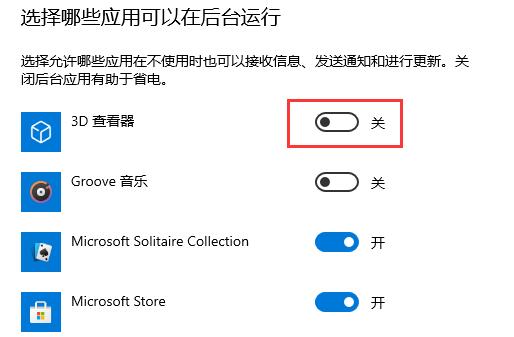 5. Wir können auch alle Hintergrundprogramme direkt oben schließen, sodass keine Programme mehr im Hintergrund laufen können.
5. Wir können auch alle Hintergrundprogramme direkt oben schließen, sodass keine Programme mehr im Hintergrund laufen können.
Das obige ist der detaillierte Inhalt vonSo stoppen Sie die Ausführung von Programmen im Hintergrund in Windows 10. Für weitere Informationen folgen Sie bitte anderen verwandten Artikeln auf der PHP chinesischen Website!
In Verbindung stehende Artikel
Mehr sehen- So lösen Sie das Problem, dass sich der Windows 7-Desktop um 90 Grad dreht
- So beenden Sie einen laufenden Prozess in Win7 zwangsweise
- Heute veröffentlichte Vorschauversion von Win11 Build 25336.1010: Wird hauptsächlich zum Testen von Betriebs- und Wartungspipelines verwendet
- Win11 Beta-Vorschau Build 22621.1610/22624.1610 heute veröffentlicht (einschließlich Update KB5025299)
- Die Fingerabdruckerkennung kann auf ASUS-Computern nicht verwendet werden. Tipps zum Hinzufügen von Fingerabdrücken zu ASUS-Computern

